Reklama
Jednoduchosť je vzostupný pohyb. Ľudia sa snažia zbaviť zbytočného neporiadku, ktorý často nazývame rozhraním. Funkcie sa už nemusia merať počtom tlačidiel na obrazovke.
Jednoduchosť je tiež funkčnosť. Udržiavanie čistého pracovného stola vám umožňuje robiť veci. Priznaj to, naozaj nie Páči sa mi to že neporiadok, jednoducho sa nechceš vyčistiť.
V tomto článku vám ukážeme, ako vytvoriť čisté pracovné prostredie (a hrať) - čistý počítač Mac, ktorý sa nemusí starať, ale umožňuje vám zamerať sa na to, čo je dôležité. Tu je päť jednoduchých krokov k holému a konečne funkčnému Macu.
1. Skryť ikony na ploche pomocou maskovanie
Najdôležitejším krokom k čistému a funkčnému pracovnému rozhraniu je skrytie ikon na pracovnej ploche. Nečistite ich. skrývanie ne. Viem, ako to môže znieť u niektorých z vás. Zabíjanie pracovnej plochy je jedným z najťažších krokov, ktoré ste podnikli, ale budete radi, že ste to urobili. Nakoniec sa budete čudovať, prečo sa ľudia trápia so stolovými počítačmi.
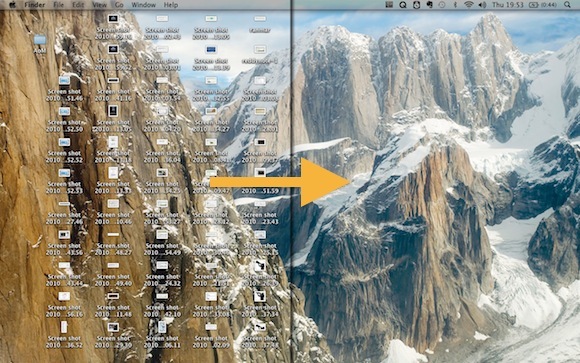
Mac OS X v predvolenom nastavení neumožňuje skryť ikony dekstop. Freeware aplikácia
maskovanie postará sa o prácu. Ešte viac. Dvojitým kliknutím na (prázdnu) tapetu sa v aplikácii Finder objaví vaša pracovná plocha (priečinok). Nastavte priečinok tak, aby zobrazoval zoznam, a skončil s čistou pracovnou plochou Mac a rýchlejšie a lepšie organizovaný prístup k svojim súborom.Jackson predtým spomenuté 8 aplikácií pre Mac, ktoré určite okorenia vašu pracovnú plochu Čítaj viac Kamufláž spolu s ďalšími nástrojmi, ktoré pomôžu okoreniť plochu. Skontrolovať to.
2. Hide The Dock
Ďalej sa postaráme o dok. Ak ho skryjete, váš desktop sa ešte viac vyradí a čo je dôležitejšie, uvoľní sa tým priestor. Ak nemáte troch monitorov, ďalší priestor to nebude bolieť.
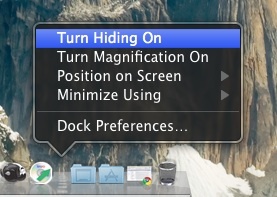
Pravým tlačidlom myši (alebo klávesom Control + kliknutie) na oddeľovači doku. Zobrazí sa ponuka. Okrem zmeny polohy doku a prepínania zväčšenia ho môžete použiť aj na jeho zapnutie skrývanie (čo sa dá vykonať aj stlačením klávesov Control + Option + D). Ak chcete v budúcnosti získať prístup k doku, jednoducho sa dotknite myši na strane obrazovky, kde leží.
3. Stlmte panel ponuky spoločnosti Apple pomocou Menu Eclipse
Hoci ľudia môžu často porovnávať panel ponuky spoločnosti Apple s panelom úloh v systéme Windows, nie je to rovnaké. Lišta ponuky sa dokonale integruje do rozhrania každej aplikácie. Skrytie by bolo ako odrezať časť každej aplikácie - jednoducho získať 22 miliónov pixelov zo zobrazovacieho priestoru (počítal som). Namiesto toho, aby ste skryli panel s ponukami, môžete ho stlmiť. Zabráni to tak ukradnutiu zamerania z iných aplikácií a trvalému spáleniu displeja.
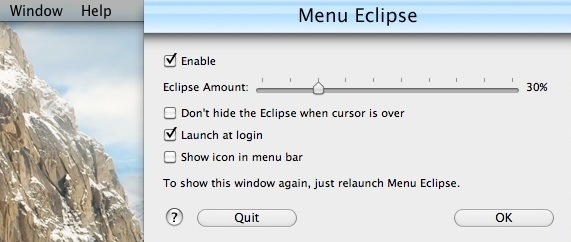
Aj keď existuje množstvo alternatív freewaru, dôrazne odporúčam Menu Eclipse. Táto aplikácia umožňuje konfigurovať stlmenie panela s ponukami (alebo úplne zatemniť). Pri umiestnení kurzora myšou sa v predvolenom nastavení panel ponuky presúva späť do zaostrenia. Ak ste ochotní ohroziť viditeľnosť, môžete to tiež vypnúť.
4. Konfigurácia expozície spoločnosti Apple
Expose je kolektívny názov pre niekoľko nástrojov na sprístupnenie okna. Rýchlym pohybom myši vytvoria poriadok z chaosu. Napríklad zobrazením všetkých otvorených aplikácií alebo okien vedľa seba alebo spustením informačného panela s odkazom. Viac informácií o vystavení sa dozviete v predtým uverejnenom článku Staňte sa multitaskingovým majstrom s týmito 6 tipmi na odhalenie Staňte sa multitaskingovým majstrom pomocou týchto 6 tipov pre Exposé Mac Čítaj viac .
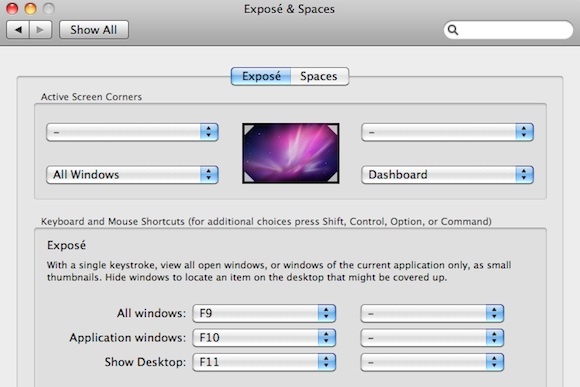
Najviac nás zaujíma Aktívne rohy obrazovky (aktivujte ju potiahnutím myši v rohu obrazovky) a klávesové skratky. Obe tieto možnosti je možné konfigurovať prostredníctvom Ponuka Apple -> Predvoľby systému... -> Expozícia a priestory -> Exposé ©.
5. Automaticky skryť nečinné aplikácie s dôverou
 Táto posledná aplikácia je skutočnou novinkou. Bude monitorovať všetky otvorené aplikácie a skryť ich, keď budú príliš dlho v nečinnosti. Je to, akoby boli odvážni preč! Jackson sa toho predtým vo svojom článku dotkol 6 aplikácií, ktoré vám pomôžu zamerať sa a byť produktívny 6 aplikácií, ktoré vám pomôžu zaostriť a byť produktívnym [Mac] Čítaj viac .
Táto posledná aplikácia je skutočnou novinkou. Bude monitorovať všetky otvorené aplikácie a skryť ich, keď budú príliš dlho v nečinnosti. Je to, akoby boli odvážni preč! Jackson sa toho predtým vo svojom článku dotkol 6 aplikácií, ktoré vám pomôžu zamerať sa a byť produktívny 6 aplikácií, ktoré vám pomôžu zaostriť a byť produktívnym [Mac] Čítaj viac .
V predvolenom nastavení je aplikácia nastavená tak, aby skryla všetko, čo sa nedotklo šesťdesiat sekúnd. To zaisťuje, že na obrazovke bude viditeľný iba aktívny program. Ak však chcete, môžete tento čas predĺžiť alebo na bielu listinu pridať na mieste.
Tip: použitie Apple + Alt + H zapínať alebo vypínať Spirited Away.
Máte nejaké ďalšie Tipy pre Mac udržiavať čistý a zjednodušený počítač Mac? Poznáte ďalšie zaujímavé aplikácie? Dajte nám a vášmu kolegovi čitateľovi vedieť v časti s komentármi nižšie!
Som spisovateľ a študent počítačových vied z Belgicka. Vždy mi môžete dať láskavosť dobrým nápadom na článok, odporúčaním knihy alebo nápadom na receptúru.

